As novas versões do iOS trouxeram toques novos no iPhone, mesmo assim não são tantas opções e logo você já está cheio daquele mesmo toque que na maioria das vezes é igual ao de muitos amigos.
Alias, muita gente nem reparou nestes novos toques pois como faz backup e restaura as configurações do modelo antigo, não precisa reconfigurar, e nem viu as novas opções.
Pra falar a verdade a melhor coisa é você criar o seu toque, colocar uma música, um som diferenciado que não se confunda com o de ninguém. Vamos ver neste artigo como fazer isso, tanto no Mac como no Windows.
Crie Toques Para iPhone (ringtones) Com Músicas do Youtube
A primeira coisa que você vai precisar é escolher o seu toque, ele pode ter no máximo 30 segundos, por isso teremos que cortar a música para caber dentro dessa duração.
Vamos usar o Youtube para escolher nossa música pois lá você vai encontrar o que quiser. O objetivo aqui é encontrar um vídeo e baixar ele para seu computador no formato de audio MP3 através de uma ferramenta online.
Navegue pelo Youtube e escolha uma música ou som que lhe agrade. Assim que fizer isso repare na URL que é o endereço da página do Youtube que está acessando.
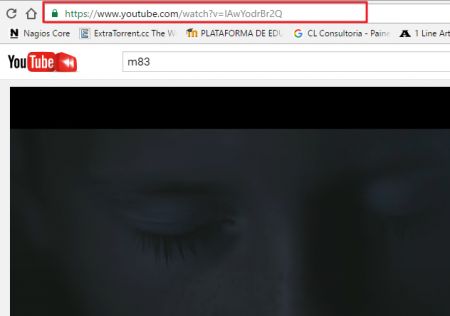
Use o nosso artigo no link abaixo para ver passo-a-passo como baixar o som do vídeo no formato de áudio MP3 para seu computador.
Baixar e Converter Música do Youtube
Assim que tiver o arquivo MP3 da sua música baixada do Youtube, você tem que adiciona-lo a sua biblioteca do iTunes. Se você não tem o iTunes instalado, baixe ele aqui.
Abra o iTunes e vá até sua biblioteca de músicas.
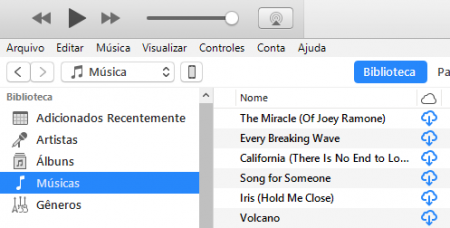
Existem duas maneiras de adicionar a música a sua biblioteca:
- Arrastar o arquivo MP3 para a lista que você vê na figura acima.
- Ir no Menu Arquivo -> Adicionar Arquivo à sua Biblioteca.
Criando a versão musical do toque do iPhone
Vamos ter que cortar a música em 30 segundos pois é o máximo que o iPhone permite. Note que o corte pode ser a partir de um momento da música ou do começo, o importante é que a duração tenha no máximo 30 segundos. No exemplo eu coloquei o corte em 30 segundos a partir do início.
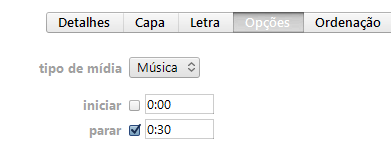
- Quando você ver a música na sua biblioteca, clique com o botão direito em cima dela e depois na opção “Obter informações”.
- Navegue até a aba “Opções”
- Feche a janela.
Agora temos que converter para o formato de toque do iPhone. (O que estamos fazendo aqui é criar a versão no formato AAC da Apple do nosso arquivo MP3. Esta versão terá apenas os 30 segundos que selecionamos.)
- Deixando a sua música selecionada vá no menu Arquivo -> Converter -> Criar versão AAC.
- Clique na nova música, repare que ela só tem 30 segundos de duração (se não tiver repita os passos acima).
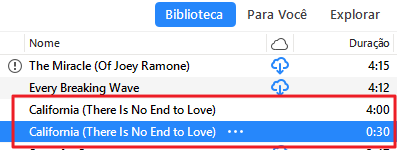
Truque de alterar a extensão de música para toque.
Clique na música de 30 segundos que acabamos de criar, clique nela com o botão direito do mouse e depois clique na opção “Mostrar no Windows Explorer”. Usuários do Mac devem clicar na opção de abrir no Finder.
Você verá as duas versões da música, em MP3 e em AAC. Nos estamos interessados na versão AAC.
Repare na figura abaixo que o arquivo mostra a extensão.
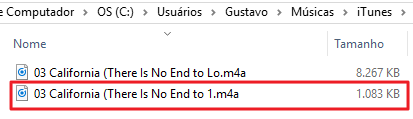
No Mac isso já é normal mas no Windows você deve alterar uma configuração no Windows Explorer para mostrar a extensão.
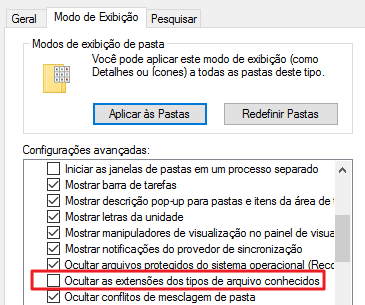
Agora que você consegue ver a extensão do arquivo, copie este arquivo para uma pasta fora da biblioteca do iTunes. Pode ser para seu desktop (área de trabalho). Para copiar, selecione o arquivo e tecle ctrl+C (mac command+C), depois vá para a pasta de destino e ctrl+V (Mac command+V).
Dentro da sua biblioteca do iTunes, apague a sua música de 30 segundos que criamos neste tutorial. O motivo de apagar ela agora é para não confundir o iTunes na hora de criar o toque para o iPhone. Para apagar basta clicar com o botão direito e depois clicar na opção “Apagar da biblioteca”.
Voltando para nosso arquivo AAC de 30 segundos que está na pasta fora da biblioteca do iTunes, precisamos renomear sua extensão para ser reconhecido como um toque do iTunes.
Passo importante: Renomeie a extensão de “m4a” para “m4r”.
Clique duas vezes no arquivo para abrir no iTunes ou vá no iTunes e escolha adicionar arquivo à biblioteca e selecione seu toque.
Se você for na seção de Toques, verá seu novo toque do iPhone. Agora é só plugar seu iPhone, ir na seção de Toques e escolher ele para sincronizar.
Gostou? Qualquer dúvida deixe um comentário!

Stay connected